Restaurarea de pe iCloud pentru noul iPhone nu funcționează - De ce și cum se remediază
Este o problemă comună pe care dvs iPhone este blocat pe Restaurare de pe iCloud ecran când doriți să restaurați datele iPhone din backup iCloud. Dar, uneori, s-ar putea să mergi la banane atunci când rămâi blocat în estimarea timpului rămas pentru o perioadă foarte lungă de timp.
Nu fi frustrat! Această postare vă va ajuta să explorați de ce și cum să remediați un nou iPhone blocat pe Restaurare din iCloud.

În acest articol:
Partea 1: De ce este iPhone-ul meu blocat la restaurare din iCloud
„De ce noul meu iPhone este blocat pe Restaurare din iCloud?” Este posibil să aveți această problemă atunci când obțineți un iPhone nou și doriți să restaurați datele de la unul vechi. Există multe motive pentru care întâlnești iPhone-ul blocat pe Restaurare de pe ecranul iCloud. Aici, enumeram doar câteva pentru referință.
Prea multe date iPhone
Poate fi o călătorie destul de lungă dacă aveți un fișier mare de rezervă iCloud. Prin urmare, atunci când întâlnești iPhone-ul blocat la pagina rămasă în timp la restaurarea din iCloud, mai întâi așteptați cu răbdare.
Conexiune la internet slabă
Dacă ați așteptat destul de mult timp, ceea ce depășește viteza normală, ar trebui să vă dați seama că este ceva în neregulă cu procesul. Unul dintre motivele posibile este conexiunea ta la internet. Dacă conexiunea ta la internet este lentă sau pierdută, iPhone-ul tău va rămâne blocat pe ecranul Restaurare din iCloud. Verificați starea dvs. de internet sau reduceți numărul de dispozitive conectate.
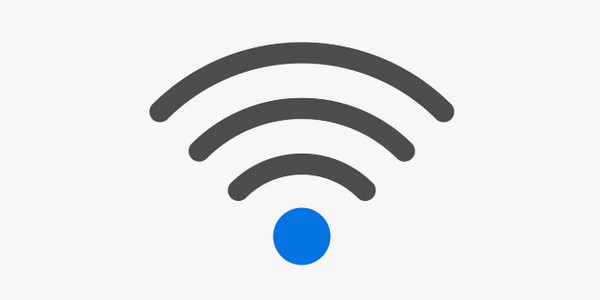
Spațiu de stocare slab
Un alt motiv posibil ar putea fi spațiul de stocare al iPhone-ului. iPhone-ul dvs. se blochează pe Restaurare din iCloud deoarece nu există suficient spațiu pentru ca datele să fie recuperate.
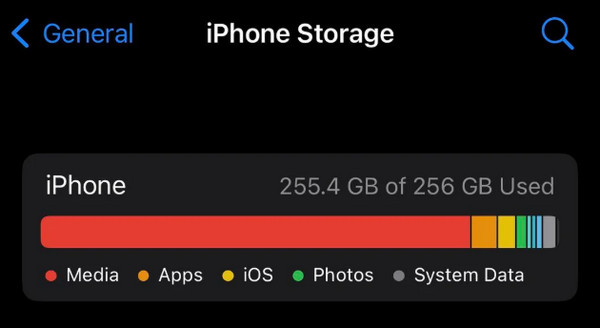
Sistem iOS învechit
Există, de asemenea, un motiv posibil pentru care backupul iCloud este setat pe o versiune mai nouă decât iPhone-ul actual. Pentru a spune simplu, versiunea dvs. de iPhone nu este aceeași cu cea în care ați creat o copie de rezervă iCloud. De asemenea, puteți să vă actualizați iPhone-ul după ce ați făcut o copie de rezervă.
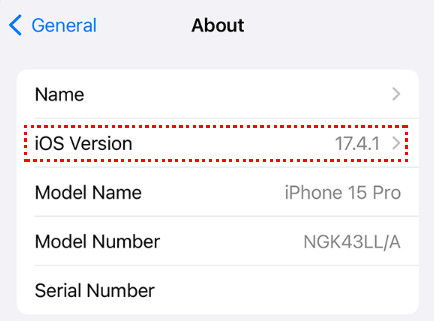
De asemenea, a fost raportat că backupul iCloud va funcționa fără probleme numai dacă iPhone-ul tău rulează cea mai recentă versiune iOS.
Problemă cu serverul iCloud
Motivul pentru care iPhone-ul tău rămâne blocat la estimare la restaurarea de pe iCloud ar putea fi, de asemenea, că există ceva în neregulă cu serverul iCloud. Verificați starea oficială a serverului pentru a confirma.
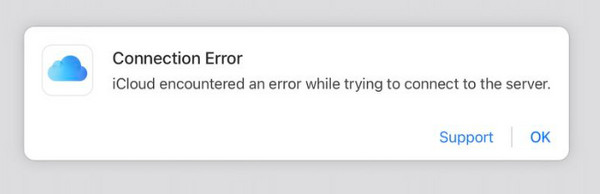
Partea 2: Cum să remediați iPhone blocat la restaurare de pe iCloud
Poate fi frustrant când iPhone-ul tău rămâne blocat pe ecranul de estimare a timpului și nu știi ce să faci. Nu vă faceți griji! Această secțiune va arăta cum să remediați Restaurarea de pe iCloud pentru iPhone-urile noi care nu funcționează.
Reporniți iPhone-ul
Uneori, o simplă repornire și repetare pot rezolva multe probleme, inclusiv iPhone vibrează aleatoriu si mai mult.
Țineți apăsat butonul de creștere a volumului și butonul Acasă în același timp timp de câteva secunde până când ecranul se schimbă.
Glisați pentru a opri.

Apăsați lung butonul de pornire pentru a porni.
Treceți la un internet mai rapid sau folosind date celulare
Deoarece o conexiune slabă la internet poate influența procesul de recuperare, puteți trece la o rețea mai rapidă sau puteți dezactiva Wi-Fi și să utilizați datele mobile.
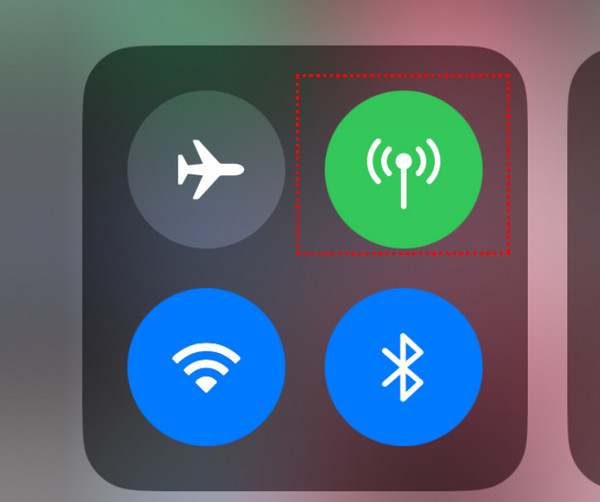
Economisiți mai mult spațiu de depozitare
Puteți șterge unele fotografii, videoclipuri sau aplicații inutile de pe iPhone pentru a economisi mai mult spațiu pentru datele importante de rezervă iCloud. Iată pași simpli:
Accesați Setări - General - Stocare iPhone pentru a verifica stocarea iPhone-ului.
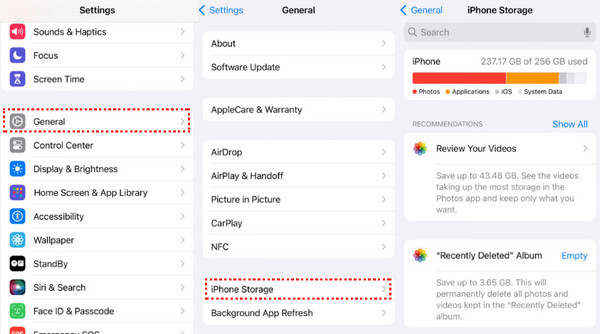
Gestionați-vă datele iPhone și eliminați-le pe cele inutile.
Actualizați-vă iPhone-ul
După cum am menționat anterior, versiunea învechită poate cauza blocarea unui iPhone Restore de la iCloud, mai ales când încercați să restaurați iPhone pe iPhone. Puteți actualiza versiunea dispozitivului la cea mai recentă pentru a rezolva problema:
Accesați Setări - General - Actualizare software.
Clic Actualizează acum.
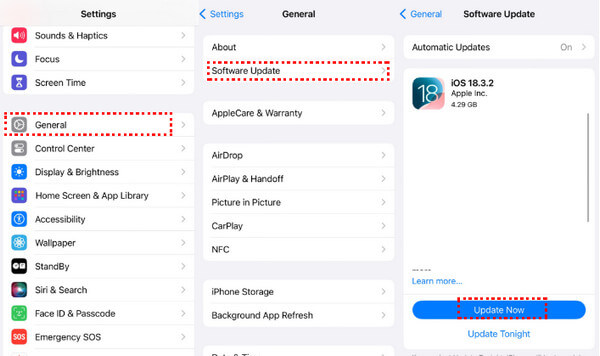
Partea 3. Metodă alternativă de recuperare a datelor de pe iCloud
Dacă îți găsești iPhone-ul blocat pe pagina Restaurare din iCloud mult mai des, de ce să nu încerci o altă modalitate de a recupera de pe iCloud? Aici, vă recomandăm Recuperare date iPhone iyPass pentru a vă ajuta să recuperați datele iPhone din backup iCloud în mod eficient, la o viteză mai mare!

Peste 4.000.000 de descărcări
Recuperați mult mai rapid din backupul iCloud.
Recuperați selectiv datele iPhone de pe iCloud.
Previzualizează înainte de a recupera din copie de rezervă iCloud.
Vă permite să recuperați datele iPhone fără o copie de rezervă.
Descărcați acest instrument dedicat de recuperare a datelor iPhone făcând clic pe linkul de mai sus. Urmați instrucțiunile de pe ecran pentru a-l instala.
Alegeți a treia opțiune Recuperați de pe iCloud, pe interfață și conectați-vă cu ID-ul și parola Apple. Trebuie să introduceți codul de autentificare cu doi factori afișat pe iPhone.

Apoi, faceți clic pe tipul de date dorit pe care doriți să îl recuperați și apăsați start.

Veți vedea informații detaliate despre date pe pagina următoare. Puteți previzualiza conținutul datelor și puteți selecta pe care să le recuperați.
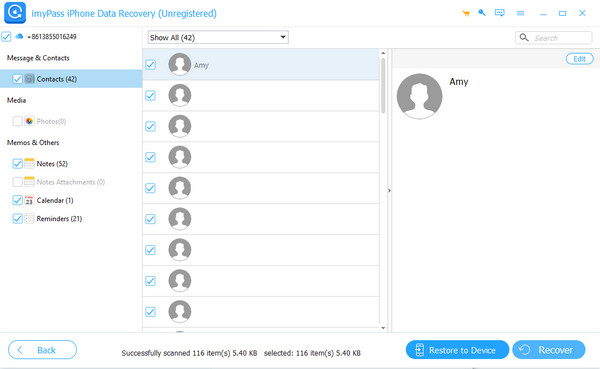
După selecție, apăsați tasta Recupera butonul din colțul din dreapta jos.
Concluzie
Ce să faci dacă Restaurare din iCloud blocată la estimare? Acum cred că ai răspunsul. Explorați motivele în detaliu și efectuați repararea corespunzătoare conform sugestiei noastre. Sper că veți scăpa de iPhone Restore din iCloud blocat în curând.
Apropo, dacă ți-e teamă că va exista un risc de pierdere a datelor dacă iPhone-ul tău s-a blocat prea des pe Restore din iCloud, poți încerca Recuperare date iPhone iyPass pentru a restabili backupul iCloud.

